PotPlayer时间场景浏览器设置的方法
时间:2023-05-12 14:54:52作者:极光下载站人气:156
很多小伙伴都喜欢将PotPlayer设置为自己电脑中的默认播放器,因为在PotPlayer中我们可以根据自己的需求对播放器进行各种设置,使其更加符合自己的使用习惯。有的小伙伴在PotPlayer中喜欢使用时间场景浏览器来快速跳转视频,但又想将视频的时间间隔设置的更小一点,使得跳转时间更加精准。设置时间场景浏览器的方法很简单,我们直接进入PotPlayer的选项页面,然后依次打开“播放”和“场景浏览器”就可以进行设置了。有的小伙伴可能不清楚具体的操作方法,接下来小编就来和大家分享一下PotPlayer时间场景浏览器设置的方法。
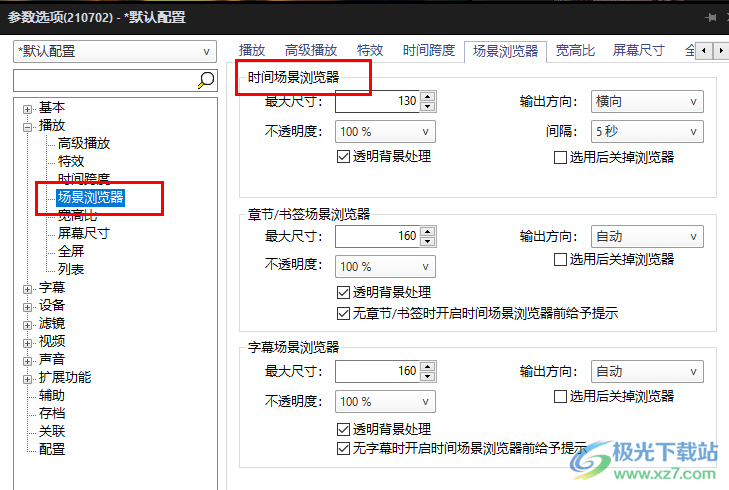
方法步骤
1、第一步,我们先在桌面上找到PotPlayer播放器,点击打开该软件,然后右键单击软件页面选择“选项”,或是直接点击“F5”进入选项页面
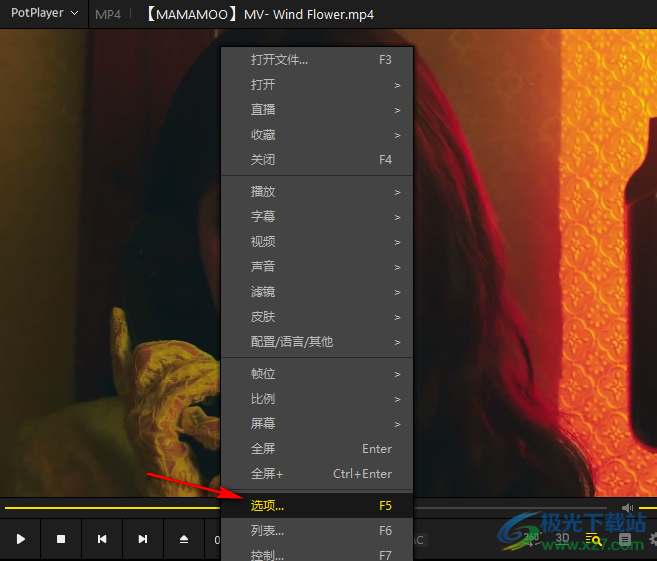
2、第二步,进入选项页面之后,我们在左侧列表中先打开“播放”选项,再在下拉列表中点击打开“场景浏览器”选项
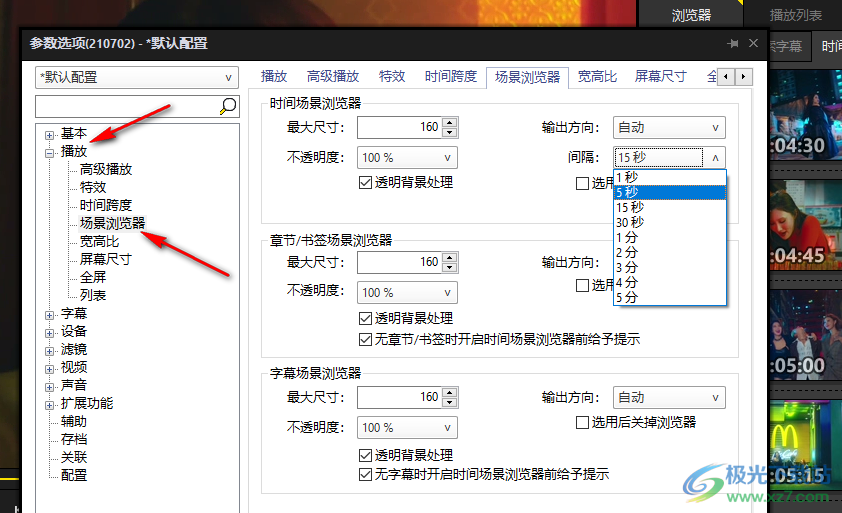
3、第三步,在右侧的时间场景浏览器处,我们首先设置浏览器的尺寸以及不透明度,选中框内的数字直接输入自己需要的尺寸数值
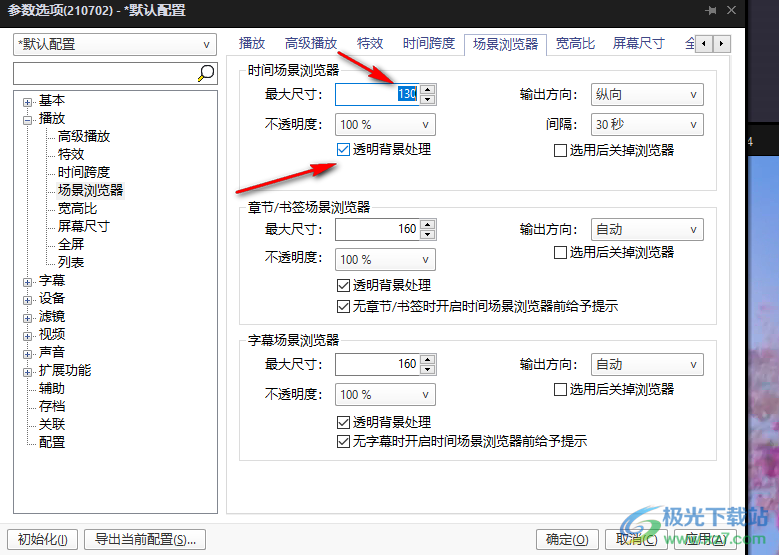
4、第四步,接着我们再对输出方向以及间隔进行设置,这里原本的间隔是“30”秒,我们可以在下拉列表中选择“5秒”或“15秒”,设置好之后我们点击“应用”和“确定”选项,然后再重启PotPlayer播放器即可
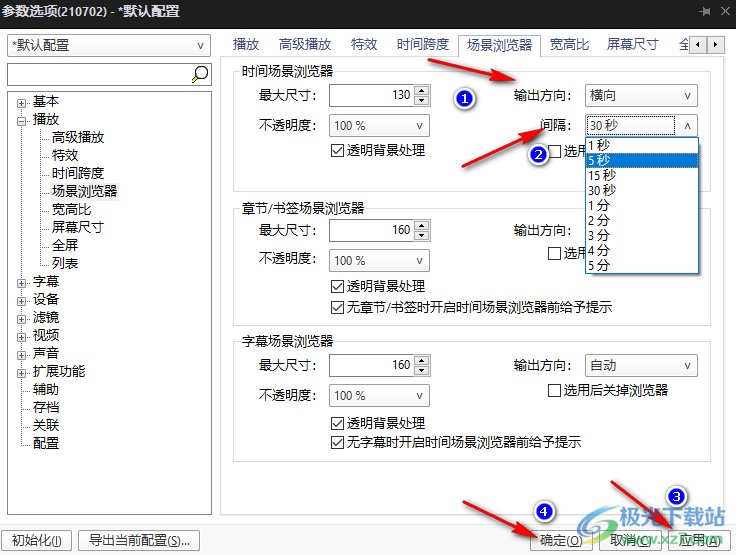
5、第五步,重启PotPlayer之后,我们打开时间场景浏览器,然后在时间场景浏览器中就能看到视频间隔已经变为了5秒,在这里就可以快速找到自己需要的视频画面了
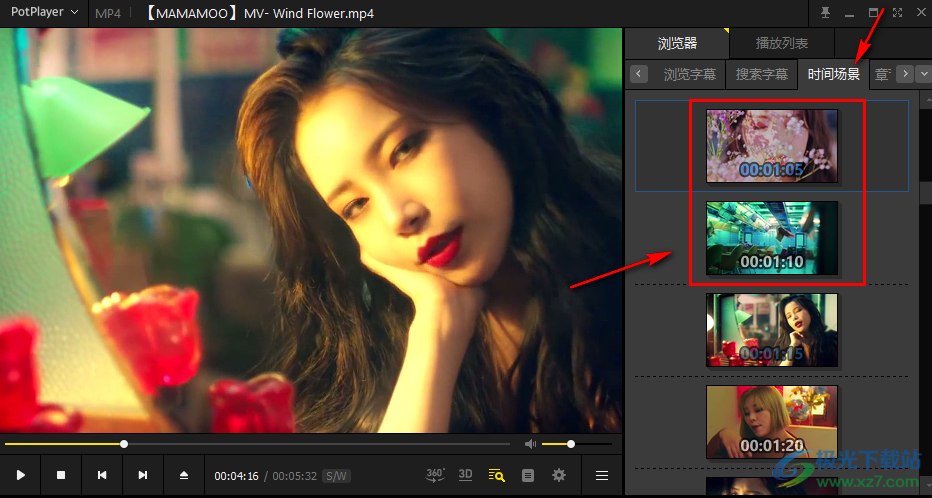
以上就是小编整理总结出的关于PotPlayer时间场景浏览器设置的方法,我们进入PotPlayer的选项页面,然后打开播放选项再点击场景浏览器选项,接着在右侧页面中完成对时间场景浏览器的设置,最后点击应用和确定选项并重启PotPlayer即可,感兴趣的小伙伴快去试试吧。

大小:37.2 MB版本:1.7.22259.0环境:WinAll, WinXP, Win7, Win10
- 进入下载
相关推荐
热门阅览
- 1百度网盘分享密码暴力破解方法,怎么破解百度网盘加密链接
- 2keyshot6破解安装步骤-keyshot6破解安装教程
- 3apktool手机版使用教程-apktool使用方法
- 4mac版steam怎么设置中文 steam mac版设置中文教程
- 5抖音推荐怎么设置页面?抖音推荐界面重新设置教程
- 6电脑怎么开启VT 如何开启VT的详细教程!
- 7掌上英雄联盟怎么注销账号?掌上英雄联盟怎么退出登录
- 8rar文件怎么打开?如何打开rar格式文件
- 9掌上wegame怎么查别人战绩?掌上wegame怎么看别人英雄联盟战绩
- 10qq邮箱格式怎么写?qq邮箱格式是什么样的以及注册英文邮箱的方法
- 11怎么安装会声会影x7?会声会影x7安装教程
- 12Word文档中轻松实现两行对齐?word文档两行文字怎么对齐?
网友评论